Kuidas Facebookis küsitlust luua?

Kui otsite, kuidas luua Facebookis küsitlust, et saada inimeste arvamust, siis meilt leiate kõik lahendused alates sündmustest, messengerist kuni looni; saate Facebookis küsitluse luua.
Erinevalt Zoomist pole Microsoft Teamsis sisseehitatud küsitlust . Kuid Microsoft Teamsi rakenduste pood on suhteliselt rikkalik ja teil on hunnik rakendusi, mis võivad teid rühmaküsitlustega aidata. Niisiis, siin on, kuidas saate Microsoft Teamsis küsitlusi teha.
Kuidas Microsoft Teamsis küsitlusi teha
1. Avage rakendus Microsoft Teams ja klõpsake vasakus allnurgas suvandil Rakendused. Järgmisena tippige otsinguribale Polly ja vajutage sisestusklahvi. Klõpsake otsingutulemustes Polly.
Unlike Slack, there is no limit to the number of apps you can add to your Microsoft Team workspace.
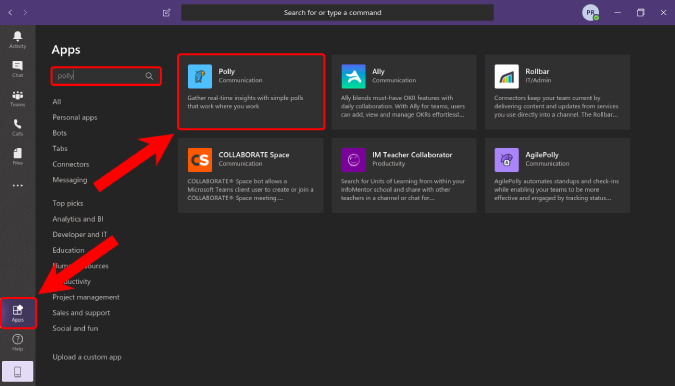
2. Rakenduse Polly lehel klõpsake "Lisa" , et installida rakendus oma meeskonna tööruumi.
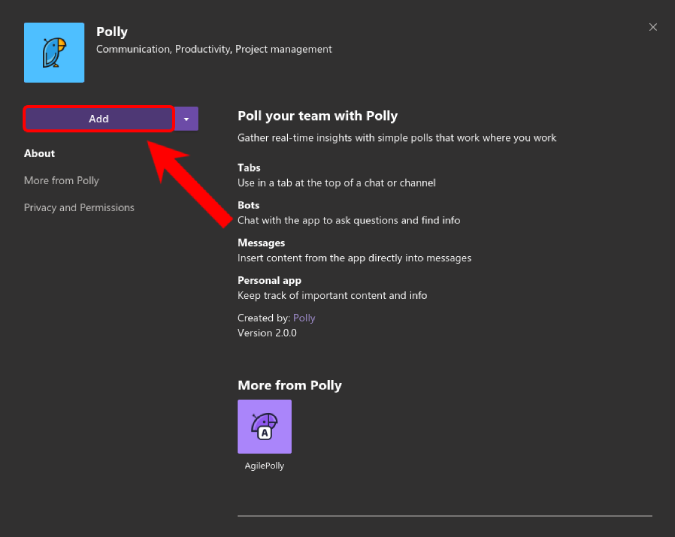
Teise võimalusena võite minna ka sellele lingile ja lisada Polly otse Teamsi.
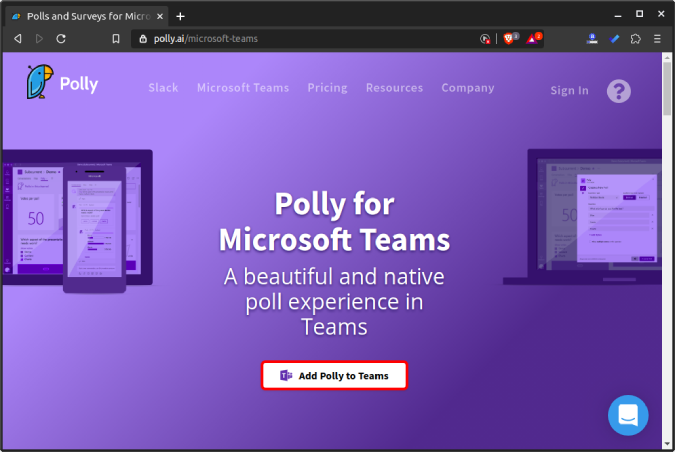
3. Kui olete Polly installinud, näete meeskonnarakenduste külgribal täiendavat vahekaarti "Polly". Lisaks näete otse vestluskasti all ka Polly ikooni.

4. Polly esmakordsel kasutamisel palutakse teil oma kontoga sisse logida. Selle asemel saate valida Microsofti kontoga sisselogimise. Lisaks palutakse teil anda Pollyle hulk õigusi juurdepääsuks teie Microsoft Teamsi tööruumi andmetele.
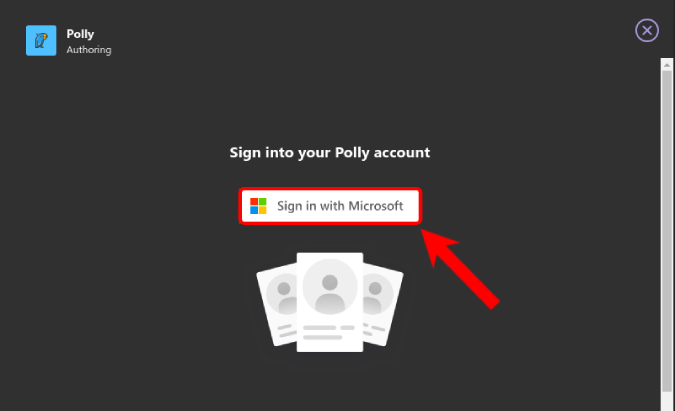
5. Nüüd, kui peate osalema küsitluses kanalis, rühmakoosolekul või isegi DM-is, klõpsake lihtsalt vestluse tekstikasti all oleval nupul Polly. See käivitab hüpikakna, kus saate esitada oma küsimuse ja valikud. Lisaks saate määrata küsitluse sulgemise aja, lubada mitu häält, jätta vastused anonüümseks jne.
Kui olete lõpetanud, liikuge alla ja klõpsake eelvaate nuppu.
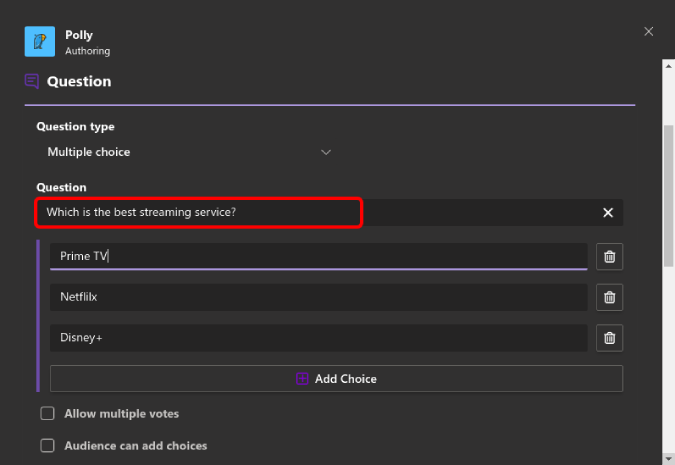
6. Eelvaate lehel saate testida küsitluse funktsioone. Kui soovite teha muudatusi, klõpsake nuppu Redigeeri või võite jätkata ja "Saada" küsitlus.

Küsitlus näeb välja järgmine. Tulemusi saate vaadata vestlusaknast endast.
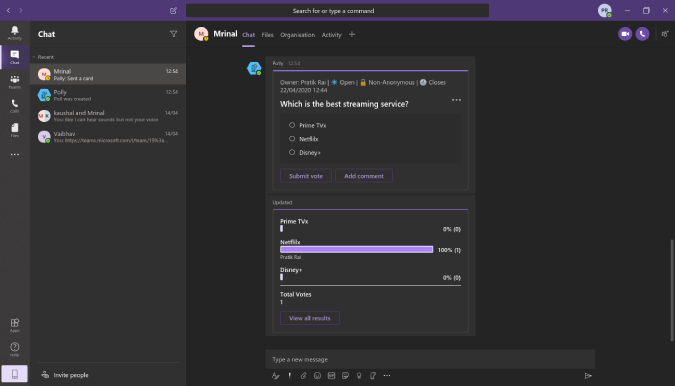
Käivitage Polly kiiresti
Kui te ei leia vestlussuvanditest Polly nuppu, võite selle asemel sisestada "@polly" ja käivitada kiiresti küsitluse menüü.
Hinnakujundus
Polly on saadaval nii eraldiseisva rakendusena kui ka lisandmoodulina sellistele koostöörakendustele nagu Slack ja Microsoft Teams. Põhimõtteliselt on see tasuta koos piiramatu arvu küsitluste ja 5 infotunniga. Te tunnete harva vajadust minna üle pro-variandile (99 dollarit kuus), kuna see pakub üsna vähe lisandmooduleid, nagu küsimuste mallid, aruanded jne.
Lõpusõnad
Funktsioonide osas tundub Microsoft Teams lihvitavam ja funktsioonirikkam valik kui Slack ja Zoom . Microsoft Teamsi tasuliste ja litsentsitud variantide erinevuste kohta lisateabe saamiseks minge sellele lingile . Rohkemate probleemide või päringute korral andke mulle allolevates kommentaarides teada.
Lugege ka: Siit saate teada, kuidas Microsoft Teamsi võimalikult kiiresti kasutada
Kui otsite, kuidas luua Facebookis küsitlust, et saada inimeste arvamust, siis meilt leiate kõik lahendused alates sündmustest, messengerist kuni looni; saate Facebookis küsitluse luua.
Kas soovite aegunud pääsmeid kustutada ja Apple Walleti korda teha? Järgige selles artiklis, kuidas Apple Walletist üksusi eemaldada.
Olenemata sellest, kas olete täiskasvanud või noor, võite proovida neid värvimisrakendusi, et vallandada oma loovus ja rahustada meelt.
See õpetus näitab, kuidas lahendada probleem, kuna Apple iPhone'i või iPadi seade kuvab vales asukohas.
Vaadake, kuidas saate režiimi Mitte segada iPadis lubada ja hallata, et saaksite keskenduda sellele, mida tuleb teha. Siin on juhised, mida järgida.
Vaadake erinevaid viise, kuidas saate oma iPadi klaviatuuri suuremaks muuta ilma kolmanda osapoole rakenduseta. Vaadake ka, kuidas klaviatuur rakendusega muutub.
Kas seisate silmitsi sellega, et iTunes ei tuvasta oma Windows 11 arvutis iPhone'i või iPadi viga? Proovige neid tõestatud meetodeid probleemi koheseks lahendamiseks!
Kas tunnete, et teie iPad ei anna tööd kiiresti? Kas te ei saa uusimale iPadOS-ile üle minna? Siit leiate märgid, mis näitavad, et peate iPadi uuendama!
Kas otsite juhiseid, kuidas Excelis automaatset salvestamist sisse lülitada? Lugege seda juhendit automaatse salvestamise sisselülitamise kohta Excelis Macis, Windows 11-s ja iPadis.
Vaadake, kuidas saate Microsoft Edge'i paroole kontrolli all hoida ja takistada brauserit tulevasi paroole salvestamast.







